老电脑怎么一键重装win7(一键重装系统win7教程)
给老电脑重装win7系统,需要一些技巧和工具辅助。这里分享一键重装系统工具,它提供了简单易用的操作界面,旨在帮助用户轻松完成重装过程,不管你有经验还是电脑小白,都合适使用。如果你想重装win7,请按照下面的步骤来,仔细看说明,尤其是备份重要文件,然后开始重装系统。

一、重装系统工具
免费、一键安装系统软件:在线电脑重装系统软件
二、重装系统注意事项
1、关闭安全软件:在重装系统前,关闭防病毒软件和防火墙,避免干扰安装过程。
2、备份数据:重装前备份重要文件,防止数据丢失。
3、确保电源稳定:安装过程中保持电脑接入电源,防止中断。
三、一键重装系统方法
1、进入装机首页,点击“立即重装”。
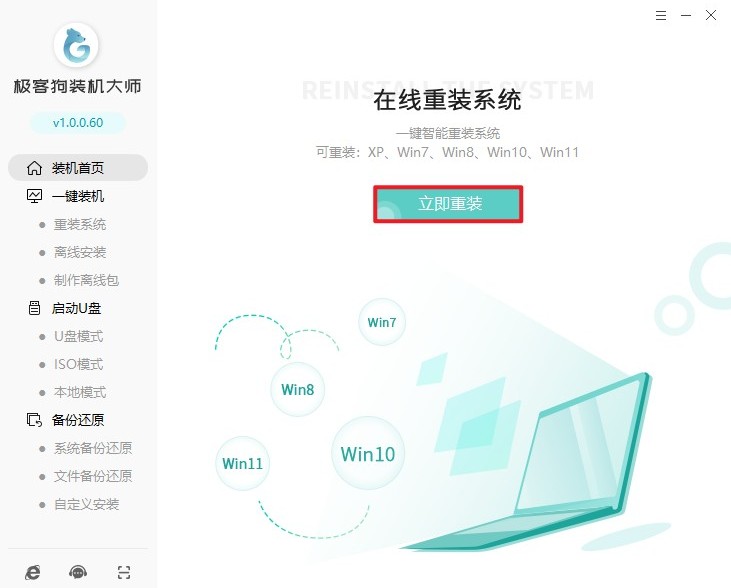
2、你将看到各种各样的操作系统选择,例如Windows 10、Windows 11等。点击选择你想要安装的操作系统版本。
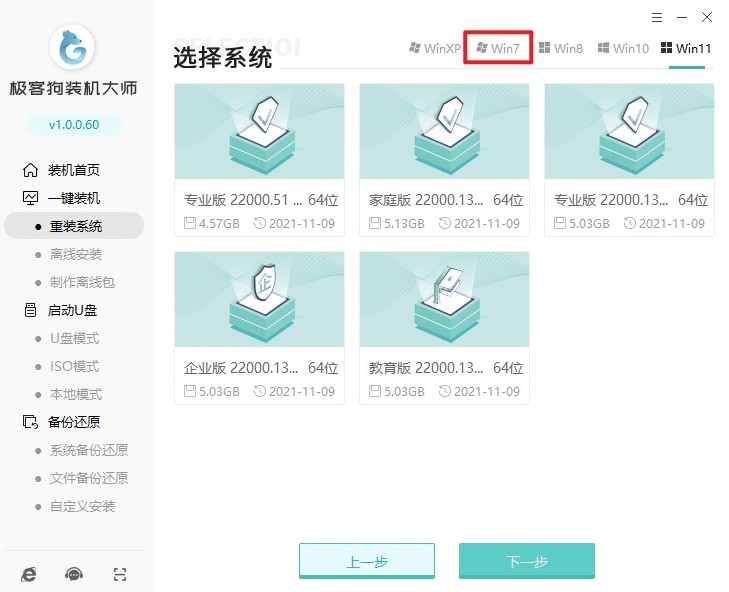
3、一键重装系统软件通常会提供一些常用的软件和驱动程序选择。你可以根据自己的需求选择安装,例如常用的浏览器、看视频软件等。
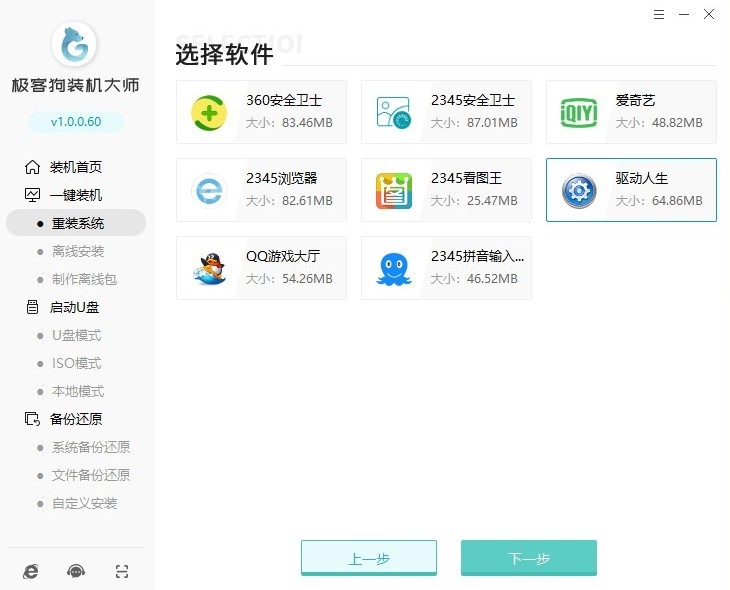
4、在安装系统之前,务必备份重要数据。你可以使用软件提供的备份功能,或者手动将重要文件复制到外部存储设备中。
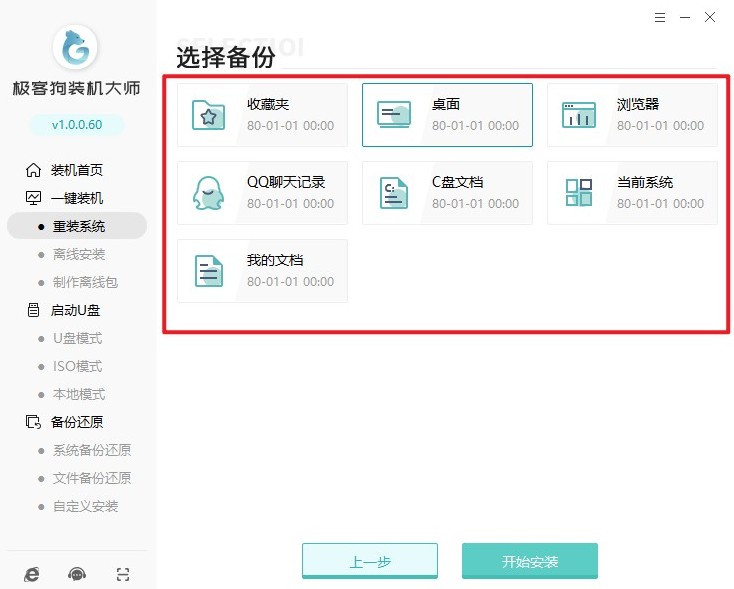
5、备份完成后,确认选择的操作系统、软件和驱动程序,然后点击“开始安装”。软件会自动下载并安装选定的系统和软件。
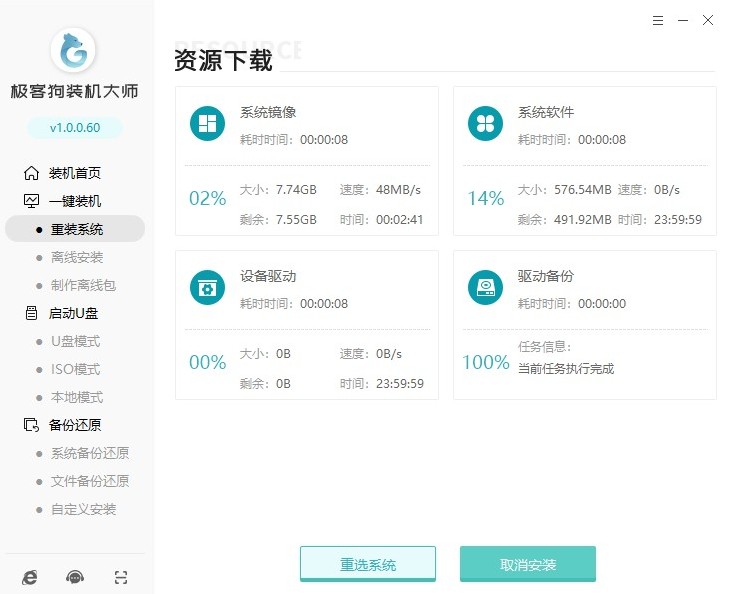
6、接下来,电脑默认进入PE系统。
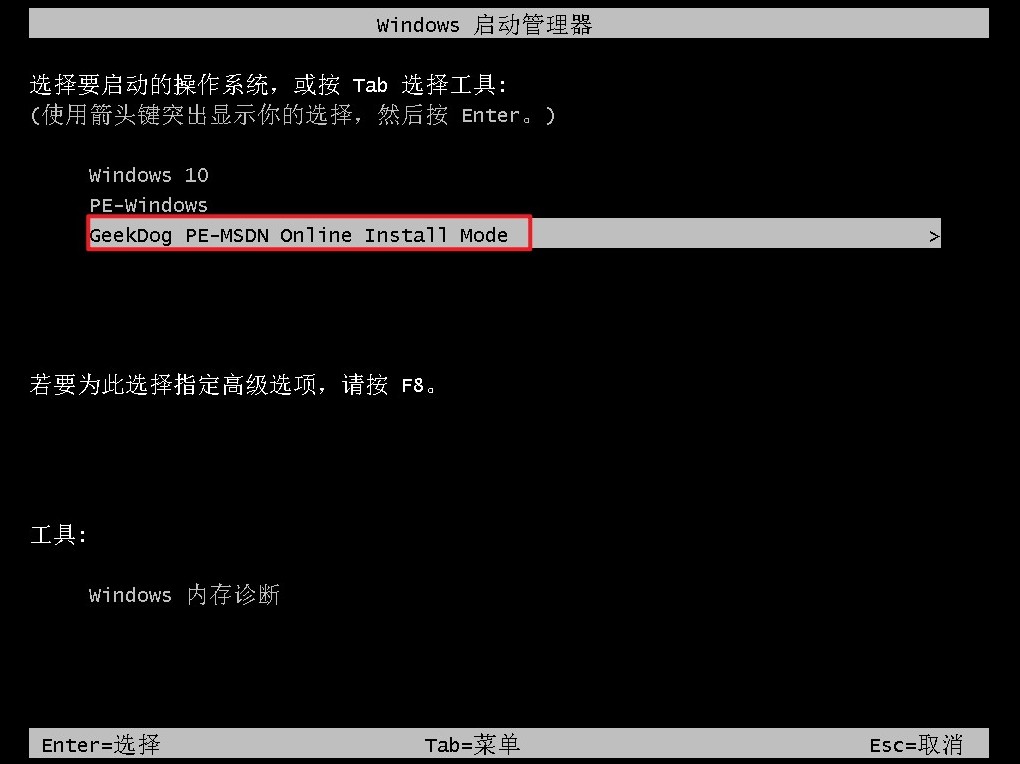
7、等待工具自动打开并自动安装win7完成。
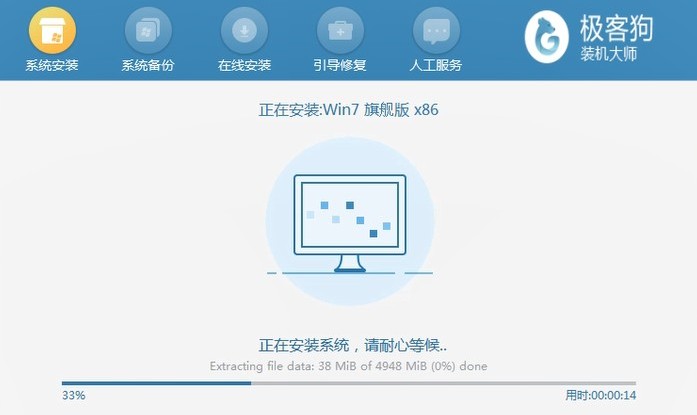
8、安装完成后,软件会提示你重启电脑。点击“重启”按钮,让电脑重新启动,最后进入win7桌面。
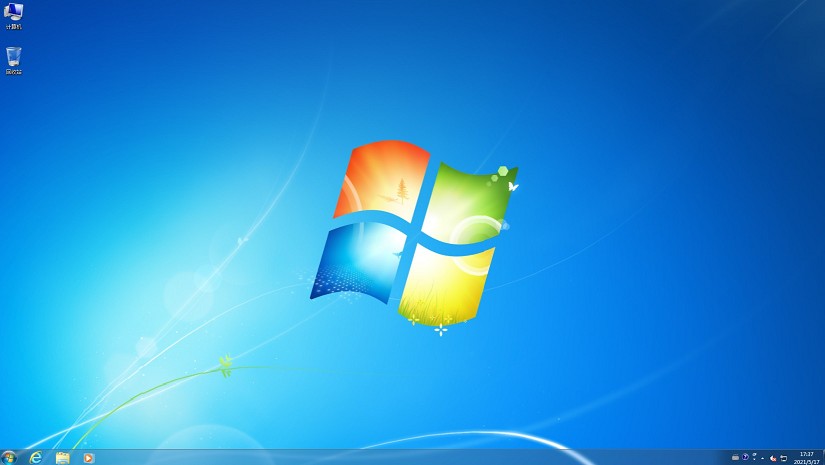
以上是,一键重装系统win7教程。本教程提供了详细的指南,而且一键重装系统操作非常简单,相信你已经成功安装了win7。如果以上方法没有能帮助到你,你可以考虑请教专业的技术人员或者将电脑送至维修店进行系统安装,有时候寻求专业帮助可能是解决问题的最快方式。
原文链接:https://www.jikegou.net/win7/4756.html 转载请标明
极客狗装机大师,系统重装即刻简单
一键重装,备份还原,安全纯净,兼容所有

